Cách đơn giản để tăng tốc mạng Internet
Nhu câu truy câp Internet đang bung nô cả về sô lương va tôc đô. Do đo, đê cai thiên tôc đô lươt web ơ nhưng vung dân cư đông đuc va tân dung tôi đa đương truyên tôc đô cao hiên nay, ngươi dung có thể thưc hiên môt sô cach đơn gian dươi đây.
Nâng câp lên chuân 802.11n
Nâng câp lên môt bô đinh tuyên (Router) mơi se hô trơ tôt hơn tôc đô truy câp mang Internet. Tuy nhiên, điêu nay chi đung khi tât ca cac thiêt bi kêt nôi đêu hô trơ chuân nay. Chăng han như, môt router mơi công vơi laptop cu se không tăng hiêu suât cua ban nhiêu, trư khi ban ơ vung ngoai ô it ngươi truy câp mang. Vi trong trương hơp đo, mang cua ban co thê đat hiêu suât tôt hơn đơn gian vi tin hiêu cua bô đinh tuyên mơi manh hơn. Nêu ban muôn đat đươc thông lương tôt nhât tư bô đinh tuyên theo chuân 802.11n, ban phai sư dung kiêu ma hoa WPA2 (hoăc không ma hoa tât ca). Ma hoa WPA cu hoat đông vơi tôc đô băng nưa tôc đô tôi đa theo ly thuyêt ma chuân 802.11n cung câp. Do đo, ngoai bô router mơi, khi chon may tinh ngươi dung nên chon co kêt nôi chuân 802.11n.
Di chuyên ăng ten băt song
Cach dê dang nhât đê thay đôi hiêu suât mang cua ban la di chuyên cac ăng ten trên bô đinh tuyên đê chung co thê băt song tôt hơn. Chăng han như, thư đăt thăng, be cong 45 đô,…Tuy nhiên, tuy thuôc vao bô đinh tuyên ma viêc điêu chinh ăng ten co thê tăng lên khoang 20% thông lương mang.
Bên canh đo, ban cung phai di chuyên bô đinh tuyên. Nhiêu ngươi dung nghi răng, môi lân router đươc lăp đăt, chung cân đê nguyên chô đo. Nguyên tăc đăt modem la chon vi tri cang gân nơi may tinh se sư dung thương xuyên la tôt nhât. Nêu ban co nhiêu may tinh trong nha thi nên đăt cac thiêt bi mang cua ban đươc tâp trung. Nêu co qua nhiêu thiêt lâp mang, thi modem va router nên đươc đăt ơ tâng 1, nơi ma khoang cach va sư giao thoa kêt hơp lam châm viêc giam mang se yêu đi.
Kiêm tra ngươi xâm pham
Hiêu suât mang se giam khi môt lương lơn thiêt bi truy câp cung môt luc. Ban co thê giam sat viêc sư dung Internet cua chinh ban nêu ban không phai la ngươi duy nhât sư dung kêt nôi. Hay xac đinh xem co ke nao đang “xai chua” mang cua ban hay không, tham khao danh sach trinh khach DHCP trong công cu câu hinh cua router. Danh sach nay nhân dang môi thư đươc kêt nôi vơi mang, gôm cac đia chi MAC va cac tên may tinh kêt nôi. Đưng lo lăng nêu nhin thây nhiêu thiêt bi hơn sô may tinh cua ban; trong đo may in không dây, thiêt bi rap hat tai gia, may chu media, smartphone, va cac thiêt bi không dây khac co thê xuât hiên trên danh sach nay. Nhưng nêu ban tim thây thiêt bi nao không phai cua ban, ban nên nâng câp lên mưc bao mât Wi-Fi cao hơn va thay đôi khoa ma hoa va mât khâu quan tri (admin).
Phân luông “giao thông”
Nêu ban đang tao môt mang tiên tiên, hay xem xet ưu tiên “giao thông” cho router. Giao thông ưu tiên la cho phep ưu tiên cac thiêt bi cân truy câp Internet dung lương cao, chăng han như cung câp thoai va video đươc ưu tiên cao nhât đê cac cuôc goi video không bi trê va noi lăp, trong khi đo tai email va têp tin nên chon ơ mưc ưu tiên thâp hơn.
Ngay nay, ngay cang nhiêu router bô sung thêm cac chưc năng kiêm soat chât lương dich vu (QoS). Vi vây, ngươi dung nên tim kiêm cac mâu router co hô trơ QoS đê đam bao cho viêc truy câp mang Internet hiêu qua hơn.
Theo VNMedia
Tối ưu đường truyền internet cho download và chơi game online
Với các thiết lập mặc định của Windows chắc chắn đường truyền của bạn sẽ không được sử dụng hết khả năng của nó. Dưới đây là một số thủ thuật giúp bạn tinh chỉnh lại các thiết lập mạng bằng Registry.
Với các thiết lập mặc định của Windows chắc chắn đường truyền của bạn sẽ không được sử dụng hết khả năng của nó. Dưới đây là một số thủ thuật giúp bạn tinh chỉnh lại các thiết lập mạng bằng Registry.
Video đang HOT
Trước tiên các bạn cần xem các thông số về mạng của mình bằng cách vào đây để lấy giá trị MTU.
1. Tăng bộ nhớ đệm
Vào Start> Run> gõ Regedit để vào Registry Editor của Windows tìm đến khóa:
HKEY_LOCAL_MACHINESYSTEMCurrentControlSetServicesTcpipParameters.
Tại khung bên phải tạo giá trị Dword mới bằng cách chuột phải chọn New> DWORD value, đặt tên cho khóa là ForwardBufferMemory, click đúp vào khóa chọn Decimal và đặt cho nó giá trị X.
X được tính bằng công thức: MTU x 0.390625 được bao nhiêu lấy phần nguyên làm giá trị Y nhân với 256.
Ví dụ MTU khi kiểm tra ở trên là 1492 thì giá trị X = 1492 x 0.390625 = 582.8125 lấy 582 x 256 = 148992. Vậy giá trị X cần điền ở trên là 148992 là giá trị tối ưu cho đường truyền của bạn.
2. Tăng số gói dữ liệu được chuyển đi
Cũng tại khóa:
HKEY_LOCAL_MACHINESYSTEMCurrentControlSetServicesTcpipParameters.
Các bạn tạo một DWORD mới với tên NumForwardPackets và Value là số Y ở trên, tất cả các giá trị đều tính dưới dạng cơ số 10 (Decimal).
3. Tăng tốc Card mạng
Mở Registry và tìm đến khóa:
HKEY_LOCAL_MACHINESYSTEMCurrentControlSetServicesTcpipParameters.
Tạo khóa DWORD mới với tên là DisableTaskOffload rồi nhập giá trị là 0 cho khóa vừa tạo.
4. Giảm Delay khi chơi game qua LAN ảo (đặc biệt là với Dota)
Mở Registry và tìm đến khóa:
HKEY_LOCAL_MACHINESYSTEMCurrentControlSetServicesTcpipParametersInterfaces[ ID của Card mạng].
Trong khóa Interfaces có nhiều khóa với các mã số khác nhau, hãy tìm khóa nào mà ở khung bên phải có giá trị IP Address trùng với IP của máy bạn ví dụ như 192.168.1.3.
Xem IP hiện tại của bạn bằng cách mở hộp thoại Run gõ cmd, trong cửa sổ Command Prompt gõ ipconfig để xem IP Address.
Sau khi chọn đúng được ID của Card mạng hãy tạo một giá trị DWORD mới với tên TcpAckFrequency và đặt giá trị là 1 đối với chơi game là 2 hoặc 3 nếu cần Download hơn ( nhớ chuyển kiểu dữ liệu về Decimal).
5. Tăng tốc cho game online
Mở Registry tìm đến khóa HKEY_LOCAL_MACHINESOFTWAREMicrosoftMSMQParameters.
Tạo một giá trị DWORD mới với tên TCPNoDelay với giá trị 1, kiểu dữ liệu Decimal.
Sau khi chỉnh sửa Registry xong hãy khởi động lại máy để thay đổi có hiệu lực.
Ngoài ra, tường lửa cũng phần nào gây giảm tốc độ mạng của bạn vì vậy nếu không quan tâm nhiều đến bảo mật hãy tắt hết tường lửa khi chơi game hay download.
Theo PLXH
 Bé trai khóc thét khi rơi thẳng từ mái nhà xuống đất: Đoạn camera khiến gia chủ run rẩy00:47
Bé trai khóc thét khi rơi thẳng từ mái nhà xuống đất: Đoạn camera khiến gia chủ run rẩy00:47 Sự thật ngỡ ngàng người đàn ông chui qua cửa kính taxi kêu cứu trên cao tốc00:46
Sự thật ngỡ ngàng người đàn ông chui qua cửa kính taxi kêu cứu trên cao tốc00:46 Ca sĩ Lynda Trang Đài bị bắt ở Mỹ vì tội trộm cắp04:13
Ca sĩ Lynda Trang Đài bị bắt ở Mỹ vì tội trộm cắp04:13 Người mẹ run rẩy, gào thét khi thấy con sốt cao, co giật vì cúm A: Lời cảnh báo sức khỏe trước tình hình dịch cúm00:59
Người mẹ run rẩy, gào thét khi thấy con sốt cao, co giật vì cúm A: Lời cảnh báo sức khỏe trước tình hình dịch cúm00:59 Bất lực nhìn bóng mẹ rời xa, tiếng khóc xé lòng trong đêm cùng câu nói của bé gái khiến ai cũng nhói lòng00:17
Bất lực nhìn bóng mẹ rời xa, tiếng khóc xé lòng trong đêm cùng câu nói của bé gái khiến ai cũng nhói lòng00:17 Đoạn video vỏn vẹn 20 giây từ camera của một gia đình lúc 4 giờ sáng khiến ai cũng phải bật khóc: Nhân vật chính lại là người không hề xuất hiện00:21
Đoạn video vỏn vẹn 20 giây từ camera của một gia đình lúc 4 giờ sáng khiến ai cũng phải bật khóc: Nhân vật chính lại là người không hề xuất hiện00:21 1 nhân vật nổi tiếng đang livestream thì người yêu nhờ lấy khăn tắm, sợ lộ bí mật nên ra tín hiệu ngay: 12s ngượng ngùng thấy rõ00:23
1 nhân vật nổi tiếng đang livestream thì người yêu nhờ lấy khăn tắm, sợ lộ bí mật nên ra tín hiệu ngay: 12s ngượng ngùng thấy rõ00:23 Tình trạng đáng lo của Quỳnh Lương khi đang bầu 3 tháng02:07
Tình trạng đáng lo của Quỳnh Lương khi đang bầu 3 tháng02:07 Ý tưởng gây sốc của Tổng thống Trump về Dải Gaza08:59
Ý tưởng gây sốc của Tổng thống Trump về Dải Gaza08:59 Tranh cãi giọng hát của Hoa hậu Thùy Tiên trong MV Top 1 Trending đang làm mưa làm gió Vpop05:01
Tranh cãi giọng hát của Hoa hậu Thùy Tiên trong MV Top 1 Trending đang làm mưa làm gió Vpop05:01 Tro cốt Từ Hy Viên về đến Đài Loan, gia đình không tổ chức lễ viếng08:41
Tro cốt Từ Hy Viên về đến Đài Loan, gia đình không tổ chức lễ viếng08:41Tin đang nóng
Tin mới nhất

Nâng cao và biến đổi hình ảnh của bạn bằng trình chỉnh sửa video trực tuyến CapCut

Cách đăng Facebook để có nhiều lượt thích và chia sẻ

Thêm nhiều bang của Mỹ cấm TikTok

Microsoft cấm khai thác tiền điện tử trên các dịch vụ đám mây để bảo vệ khách hàng

Facebook trấn áp hàng loạt công ty phần mềm gián điệp

Meta đối mặt cáo buộc vi phạm các quy tắc chống độc quyền với mức phạt 11,8 tỷ đô

Không cần thăm dò, Musk nên sớm từ chức CEO Twitter

Đại lý Việt nhập iPhone 14 kiểu 'bia kèm lạc'

Khai trương hệ thống vé điện tử và dịch vụ trải nghiệm thực tế ảo XR tại Quần thể Di tích Cố đô Huế

'Dở khóc dở cười' với tính năng trợ giúp người bị tai nạn ôtô của Apple

Xiaomi sa thải hàng nghìn nhân sự

Apple sẽ bắt đầu sản xuất MacBook tại Việt Nam vào giữa năm 2023
Có thể bạn quan tâm

Anh rể rủ đi leo núi đầu xuân, tôi hớn hở chuẩn bị cả ba lô đồ đạc, đến nơi, anh đề nghị một việc khiến tôi tức giận bỏ về
Góc tâm tình
06:05:35 08/02/2025
Bé trai 7 tuổi hoại tử chân vì gia đình tự ý đắp thuốc nam
Sức khỏe
06:02:36 08/02/2025
NewJeans thông báo đổi tên sau tranh chấp với ADOR
Nhạc quốc tế
23:44:10 07/02/2025
Một sao Việt gây sốt cõi mạng vì tự xưng là tổng tài, có vẻ ngoài hệt như Lee Byung Hun
Sao việt
23:31:25 07/02/2025
Mỹ nhân U50 vẫn cả gan đóng thiếu nữ nhí nhảnh, gọi bạn diễn cùng lứa là bố không hề ngại ngùng
Phim châu á
23:23:32 07/02/2025
Sự thật ngỡ ngàng đằng sau giọt nước mắt của Song Joong Ki
Hậu trường phim
23:20:54 07/02/2025
Vợ chồng ca sĩ nổi tiếng lộ diện sau khi gây bão vì trang phục khoả thân
Sao âu mỹ
23:09:21 07/02/2025
Bắt khẩn cấp 5 thanh niên mang theo hung khí, náo loạn ở Hà Nội
Pháp luật
23:07:28 07/02/2025
Nữ dancer vạn người mê đăng hình hờ hững, khoe hình ảnh nóng bỏng hút hồn fan nam
Netizen
23:04:08 07/02/2025
Video Karina (aespa) đụng chạm vòng 1 của đồng nghiệp khiến dân mạng chỉ trích
Sao châu á
22:55:37 07/02/2025
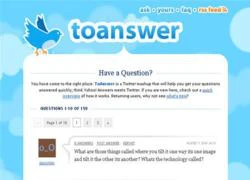 Twitter đã tìm ra cách kiếm chác dễ nhất từ người dùng
Twitter đã tìm ra cách kiếm chác dễ nhất từ người dùng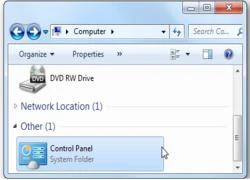 Bổ sung Control Panel vào My Computer trong Windows 7
Bổ sung Control Panel vào My Computer trong Windows 7
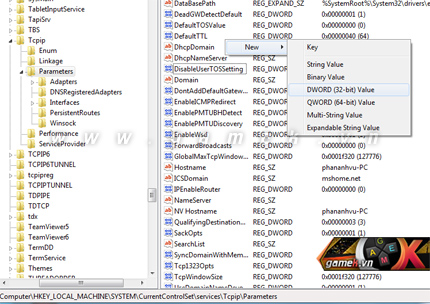


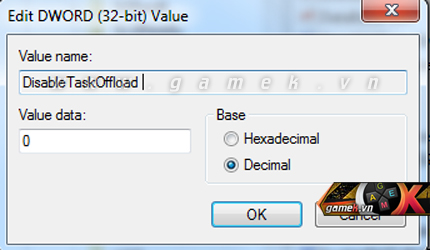

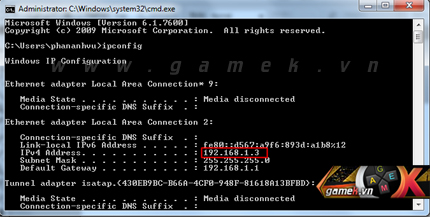

 Ca sĩ Lynda Trang Đài sau khi bị bắt vì ăn trộm: Có động thái lạ trên MXH, dàn sao hé lộ tình trạng bất ổn
Ca sĩ Lynda Trang Đài sau khi bị bắt vì ăn trộm: Có động thái lạ trên MXH, dàn sao hé lộ tình trạng bất ổn Bị truy đuổi, tên trộm bơi qua sông nhưng không thoát nên dùng dao tự sát
Bị truy đuổi, tên trộm bơi qua sông nhưng không thoát nên dùng dao tự sát
 HOT: Vũ Cát Tường khoá môi bạn gái tình tứ, chính thức công bố ngày đưa nàng về dinh!
HOT: Vũ Cát Tường khoá môi bạn gái tình tứ, chính thức công bố ngày đưa nàng về dinh! Biệt thự 240 tỷ 1.500m2 của Việt Hương: Nguy nga như lâu đài, view triệu đô ngắm cả ngày không chán
Biệt thự 240 tỷ 1.500m2 của Việt Hương: Nguy nga như lâu đài, view triệu đô ngắm cả ngày không chán 2 du khách nước ngoài tử vong sau khi uống rượu được pha chế từ... cồn y tế
2 du khách nước ngoài tử vong sau khi uống rượu được pha chế từ... cồn y tế Vụ khe co giãn cao tốc bị bung, nhiều xe nổ lốp: Cục Đường bộ chỉ đạo nóng
Vụ khe co giãn cao tốc bị bung, nhiều xe nổ lốp: Cục Đường bộ chỉ đạo nóng Tiểu Vy - hoa hậu có danh sách người yêu tin đồn toàn mỹ nam
Tiểu Vy - hoa hậu có danh sách người yêu tin đồn toàn mỹ nam Thi thể thiếu niên 16 tuổi bị cột vào đầu bơm nước, nổi trên kênh ở Đồng Tháp
Thi thể thiếu niên 16 tuổi bị cột vào đầu bơm nước, nổi trên kênh ở Đồng Tháp Bé gái trộm bộ trang sức trị giá 3,4 tỷ đồng của mẹ để bán với giá chỉ 200.000 đồng, mục đích phía sau gây tranh cãi
Bé gái trộm bộ trang sức trị giá 3,4 tỷ đồng của mẹ để bán với giá chỉ 200.000 đồng, mục đích phía sau gây tranh cãi Đàm Vĩnh Hưng mất hơn 4 ngón chân?
Đàm Vĩnh Hưng mất hơn 4 ngón chân? Truy tố nữ DJ ở TPHCM cầm đầu đường dây mua bán hơn 100kg ma túy
Truy tố nữ DJ ở TPHCM cầm đầu đường dây mua bán hơn 100kg ma túy Rộ hình ảnh nhiều vết tiêm bất thường trên tay Từ Hy Viên khi qua đời, cái chết nghi có uẩn khúc
Rộ hình ảnh nhiều vết tiêm bất thường trên tay Từ Hy Viên khi qua đời, cái chết nghi có uẩn khúc Thông tin mới vụ xe tải cán qua người đi xe máy 2 lần trên Quốc lộ 51 ở Đồng Nai
Thông tin mới vụ xe tải cán qua người đi xe máy 2 lần trên Quốc lộ 51 ở Đồng Nai Nghẹn ngào khoảnh khắc 2 con của Từ Hy Viên cùng cha dượng đưa tro cốt mẹ về nước
Nghẹn ngào khoảnh khắc 2 con của Từ Hy Viên cùng cha dượng đưa tro cốt mẹ về nước Châu Du Dân 2 lần đưa tang tình cũ: Trầm cảm vì mất Hứa Vỹ Luân, 18 năm sau bi kịch lặp lại với Từ Hy Viên
Châu Du Dân 2 lần đưa tang tình cũ: Trầm cảm vì mất Hứa Vỹ Luân, 18 năm sau bi kịch lặp lại với Từ Hy Viên NS Lê Quốc Nam tiếp tục lên tiếng sau khi tố Minh Dự: "Tôi nhận lời xin lỗi, họ xin làm sự việc nhẹ lại"
NS Lê Quốc Nam tiếp tục lên tiếng sau khi tố Minh Dự: "Tôi nhận lời xin lỗi, họ xin làm sự việc nhẹ lại" Bức ảnh làm lộ chuyện 2 con Từ Hy Viên bị bỏ bê nghiêm trọng sau khi đột ngột mất mẹ
Bức ảnh làm lộ chuyện 2 con Từ Hy Viên bị bỏ bê nghiêm trọng sau khi đột ngột mất mẹ